飞鸽传书共享文件的操作教程
时间:2022-10-26 16:42
部分用户在使用飞鸽传书的时候,并不是很熟悉其中共享文件的方法?今日在这里小编就为各位带来了飞鸽传书共享文件的操作教程。
飞鸽传书共享文件的操作教程
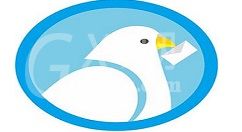
我们先打开飞鸽传书,找到我的共享, 这个在我的资源里,很容易找到。
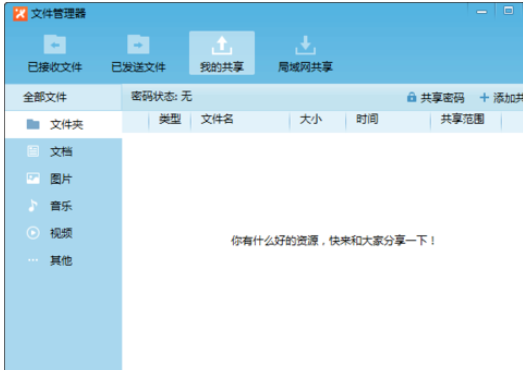
然后我们点开左侧的添加共享, 也就说把你需要共享的文件添加到里面
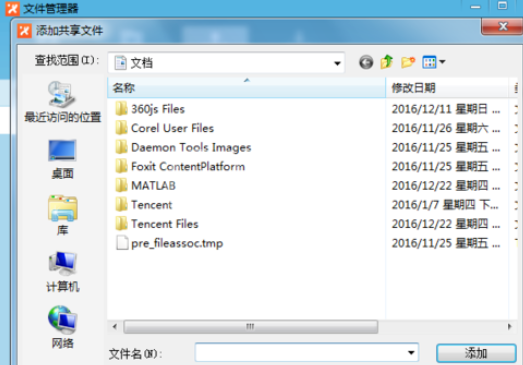
接着选定对应的文件之后,这个文件就会与局域网内的计算机共同分享!这里可以与全体成员一起分享,也可以设定一定的范围。
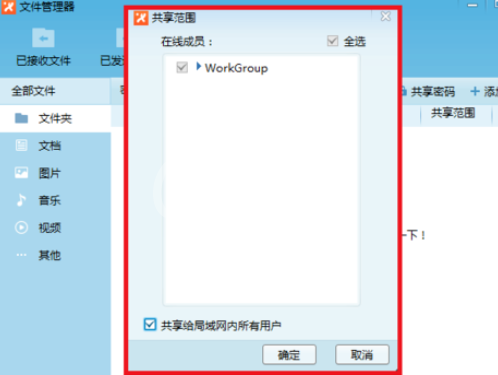
我这里假定,与所有用户一起分享这个软件
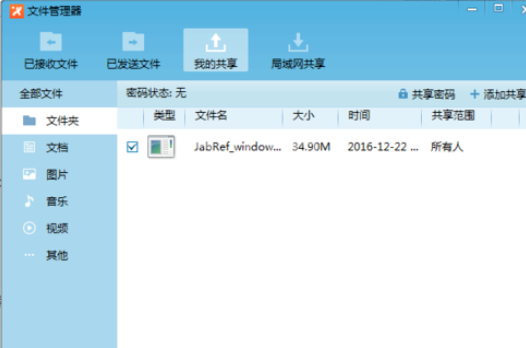
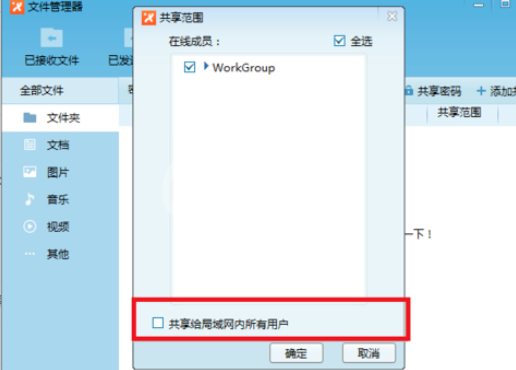
这时候我们打开主页面,找到Work Group,别人就可以下载这个软件了。
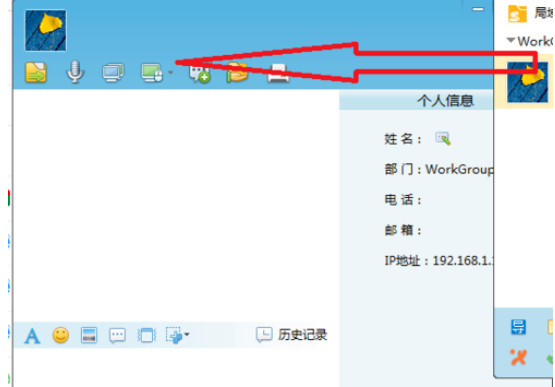
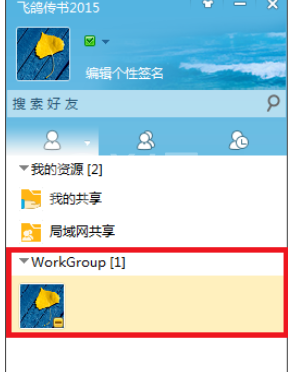
为了安全,这里也可以设置对应的密码,也就是别人虽然能看到,但是没有密码也是无法下载的。
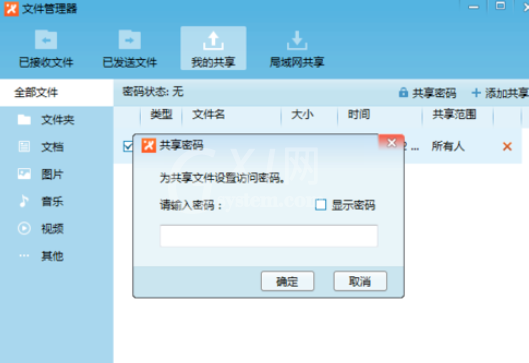
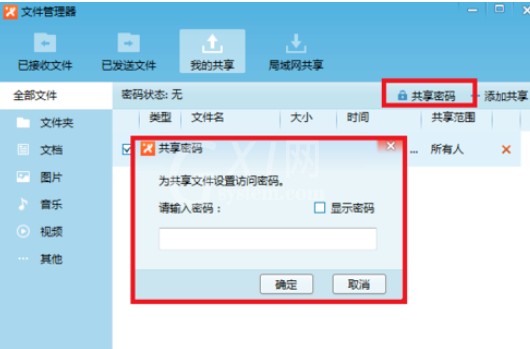
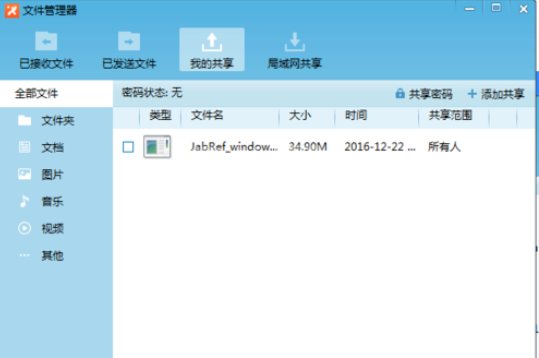
根据上文为各位讲述的飞鸽传书共享文件的具体操作步骤,你们是不是都学会了呀!



























